Comment réinitialiser les paramètres de sécurité d'IE aux niveaux par défaut
Internet Explorer a un certain nombre d'options de sécurité que vous pouvez personnaliser, vous permettant d'être très précis sur les types d'actions que vous autorisez les sites Web à effectuer sur votre navigateur et votre ordinateur.
Si vous avez apporté plusieurs modifications aux paramètres de sécurité d'IE et que vous rencontrez des problèmes pour naviguer sur des sites Web, il peut être difficile de déterminer la cause de quoi.
Pire encore, certaines installations et mises à jour logicielles de Microsoft peuvent apporter des modifications de sécurité sans votre autorisation.
Heureusement, il est très facile de rétablir les valeurs par défaut. Suivez ces étapes pour réinitialiser tous les paramètres de sécurité d'Internet Explorer à leurs niveaux par défaut.
La réinitialisation des paramètres de sécurité d'Internet Explorer à leurs niveaux par défaut est simple et prend généralement moins de 5 minutes.
Ces étapes s'appliquent aux versions 7, 8, 9, 10 et 11 d'Internet Explorer.
Comment réinitialiser les paramètres de sécurité d'IE aux niveaux par défaut
-
Ouvrez Internet Explorer.
Si vous ne trouvez pas le raccourci pour Internet Explorer sur le bureau, essayez de chercher dans le menu Démarrer ou sur la barre des tâches, qui est la barre en bas de l'écran entre le bouton Démarrer et le l'horloge.
-
Dans le menu Outils d'Internet Explorer (l'icône d'engrenage en haut à droite d'IE), choisissez Options Internet.
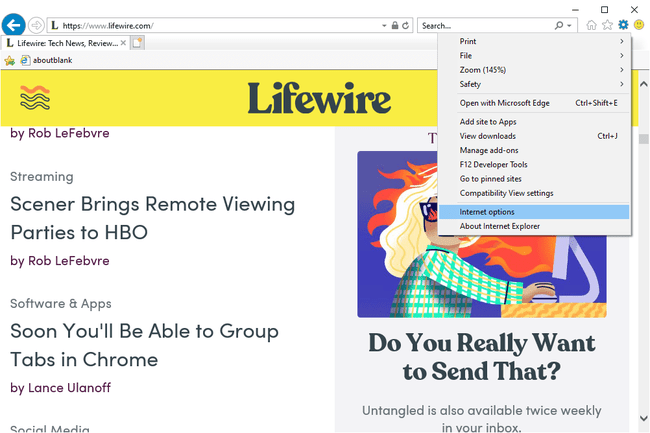
Si vous utilisez une ancienne version d'Internet Explorer (voici comment dire), choisir la Menu Outils puis Options Internet.
Voir l'astuce 1 au bas de cette page pour d'autres façons d'ouvrir les options Internet.
Sélectionnez le Sécurité en haut des Options Internet.
-
Choisir Réinitialiser toutes les zones au niveau par défaut, situé vers le bas de la fenêtre Options Internet.
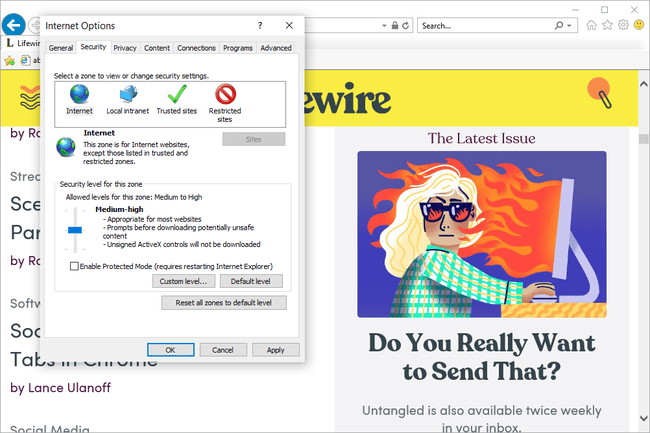
Voir l'astuce 2 ci-dessous si vous n'êtes pas intéressé par la réinitialisation des paramètres de sécurité pour toutes les zones.
Sélectionner d'accord.
Vous pouvez maintenant fermer puis rouvrir Internet Explorer. Essayez à nouveau de visiter les sites Web à l'origine de vos problèmes pour voir si la réinitialisation des paramètres de sécurité d'Internet Explorer sur votre ordinateur a aidé.
Conseils et plus d'informations
-
Dans certaines versions d'Internet Explorer, vous pouvez appuyer sur le bouton Alt touche du clavier pour ouvrir le menu traditionnel. Vous pouvez alors utiliser le Outils> Options Internetélément de menu pour arriver au même endroit que vous le feriez en suivant les étapes ci-dessus.
Une autre façon d'ouvrir les options Internet sans même avoir à ouvrir Internet Explorer est d'utiliser le inetcpl.cpl commander (ça s'appelle Internet Propriétés quand vous l'ouvrez de cette façon). Celui-ci peut être saisi dans le Invite de commandes ou la boîte de dialogue Exécuter pour ouvrir rapidement les Options Internet. Cela fonctionne quelle que soit la version d'Internet Explorer que vous utilisez.
Une troisième option pour ouvrir les options Internet, qui est en fait l'abréviation de la commande inetcpl.cpl, consiste à utiliser Panneau de commande, via les Options Internet applet. Consultez notre guide sur comment ouvrir le panneau de configuration si vous voulez emprunter cette voie.
Le bouton qui lit Réinitialiser toutes les zones au niveau par défaut fait exactement ce qu'il paraît: il restaure les paramètres de sécurité de toutes les zones. Pour restaurer les paramètres par défaut d'une seule zone, sélectionnez cette zone, puis utilisez le Niveau par défaut bouton pour réinitialiser uniquement cette zone.
Vous pouvez également utiliser les options Internet pour désactiver le SmartScreen ou le filtre anti-hameçonnage dans Internet Explorer, ainsi que pour désactiver le mode protégé.
